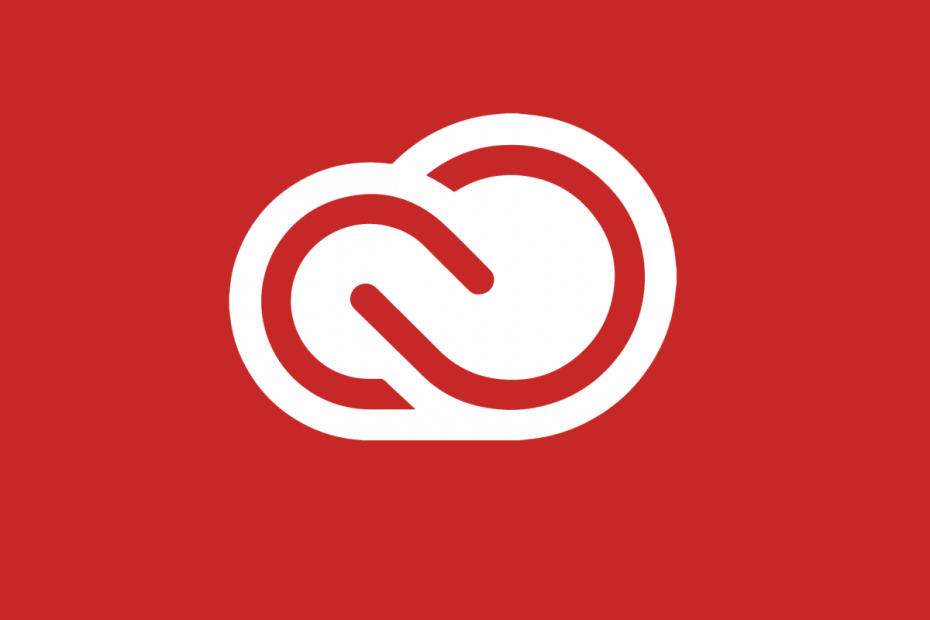
Ovaj softver će održavati i pokretati upravljačke programe, čime će se zaštititi od uobičajenih računalnih pogrešaka i kvara hardvera. Provjerite sve svoje upravljačke programe u 3 jednostavna koraka:
- Preuzmite DriverFix (ovjerena datoteka za preuzimanje).
- Klik Započni skeniranje pronaći sve problematične upravljačke programe.
- Klik Ažuriranje upravljačkih programa kako biste dobili nove verzije i izbjegli kvarove u sustavu.
- DriverFix je preuzeo 0 čitatelji ovog mjeseca.
Ako ste vlasnik bilo kojeg proizvoda koji je razvio Adobe, poput Adobe Photoshop, tada znate da su svi njihovi proizvodi utemeljeni na članstvu. Plaćate pretplatu i pružaju vam proizvod, stalna ažuriranja i najnovije verzije kad je dostupna.
Međutim, ta se članstva razlikuju u pogledu funkcionalnosti. Na primjer, možete imati članstvo samo za Adobe Illustrator ili članstvo za cijeli Creative Cloud.
Mnogo ljudi ne zna o tome da svoje članstvo možete nadograditi iz jedne aplikacije u cjelovito članstvo u Creative Cloudu. To znači da ne trebate prvo otkazati pretplatu, a zatim sklopiti novo članstvo.
Kako se mogu nadograditi na potpuno članstvo u Creative Cloudu?
Članstvo u Creative Cloud za jednu aplikaciju možete nadograditi da biste dovršili članstvo u Creative Cloudu s Mog računa na web mjestu Adobe.
- Prijavite se na svoj Adobe račun iz ovdje
- Klik Upravljanje planom ili Pogledajte plan za plan koji želite promijeniti
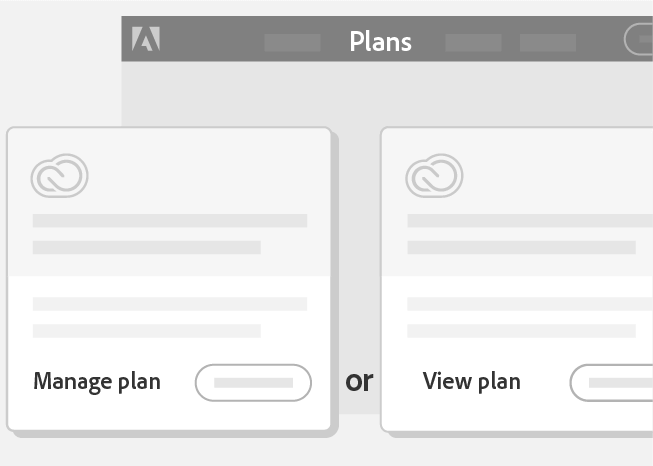
- Pod, ispod Plan i plaćanje, kliknite Promijenite plan
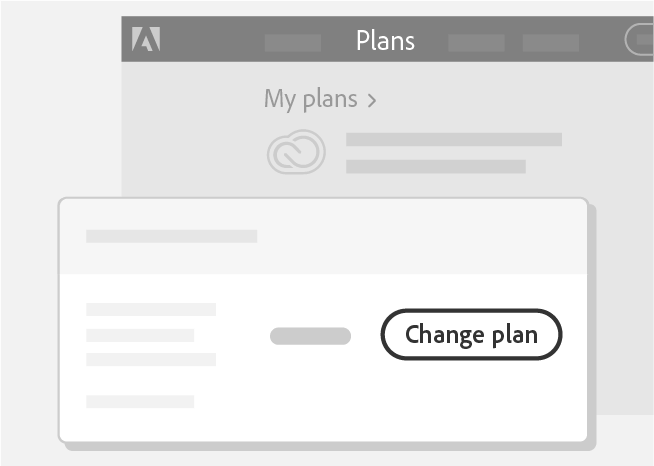
- Odaberite željeni plan koji želite
- Izaberi svoj skladište i učestalost naplate
- Klik Odaberi
- Pregled Uvjeti i odredbe
- Klik Potvrdite
Što se događa kada promijenite plan članstva?
Kada izvršite ove promjene, postojeći se plan otkazuje i za njega ćete dobiti povrat novca. Imajte na umu da se povrat temelji na datumu kada ste otkazali stari plan.
Novi plan stupa na snagu odmah i bit će vam naplaćen. Sad kad ste unijeli promjenu, datum vaše mjesečne naplate mijenja se na datum kada promijenite plan.
Vraćanje akcije i povratak na članstvo u jednoj aplikaciji može se izvršiti slijedeći potpuno iste korake, pa je otkazivanje punog članstva u Creative Cloudu vrlo jednostavno.
Ako postoje neka druga pitanja u vezi s Adobeom na koja želite da odgovorimo, slobodno nas obavijestite u odjeljku za komentare u nastavku.
POVEZANI ČLANCI KOJE TREBA PROVJERITI:
- Rješenje: Nešto je pošlo po zlu prilikom inicijalizacije knjižnica Creative Cloud
- Problemi s Adobe Creative Cloudom u sustavu Windows 10 [FIX]
- 5 najboljih Adobe ponuda za kreativne umove


